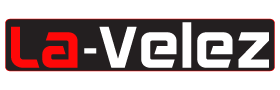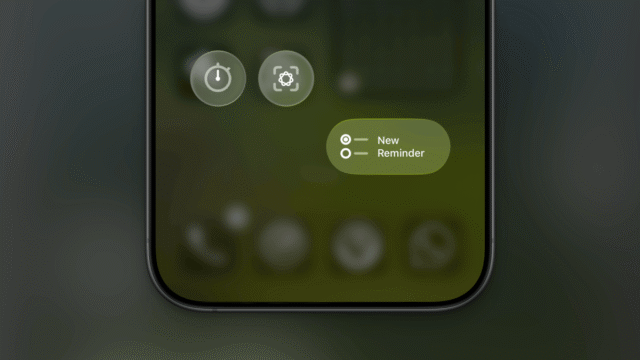Agregar cosas a los recordatorios en el iPhone requiere varios pasos. Debe abrir la aplicación, luego encontrar la lista relevante, luego ingresar la tarea. Claro, puede usar Siri, pero en mi experiencia Siri comete errores, y prefiero escribir las cosas. En el pasado, he usado y recomendado la aplicación RecordMefaster, que reduce el trabajo requerido a un toque. Ahora, Apple ha integrado ese concepto directamente en iOS 26, lo que lleva a una experiencia superior (y más rápida) para agregar tareas a la aplicación Recordatorios.
El nuevo control de recordatorio de iOS 26 se puede agregar al centro de control, la pantalla de bloqueo o el botón de acción. No importa dónde lo active, menciona un sistema de entrada rápida que flota por encima de todo lo demás, permitiéndole agregar recordatorios con fechas de vencimiento, ubicación y la lista de su elección.
Configuración del nuevo atajo rápido de recordatorios
Como se mencionó anteriormente, puede agregar el nuevo control de recordatorio a uno de los tres lugares nuevos. Para la entrada más rápida, puede elegir la opción de pantalla de bloqueo o centro de control.
Abra el centro de control, toque y mantenga presionado en un área vacía, y toque Agregar un control. Ahora, busque y agregue el nuevo control de recordatorio. Entonces puede ponerlo en cualquier lugar del centro de control, y también puede expandir su tamaño.
Crédito: Khamosh Pathak
Del mismo modo, vaya a la pantalla de bloqueo, toque y mantenga presionado el fondo de pantalla, elija Personalizar y luego elija uno de los dos botones de control en la parte inferior. Cambie al nuevo control de recordatorio, y listo.
Para agregarlo al botón de acción, llegué a Configuración> Botón de Acción> Controles> Elija un Control> Nuevo recordatorio.
Personalmente, configuré el nuevo recordatorio en el centro de control, justo en la parte inferior. No uso ninguna acción del botón de acción, y me gusta mantener la antorcha y los iconos de la cámara en la pantalla de bloqueo, por lo que el centro de control es la mejor opción para mí.
¿Qué piensas hasta ahora?
Usando el nuevo atajo de recordatorios rápidos
Crédito: Khamosh Pathak
Ahora que el nuevo control de recordatorio está al frente y al centro, es hora de probarlo.
Aprovecharlo revelará una nueva ventana flotante en la parte superior de la pantalla del iPhone (esto también funcionará en iPad y Mac).
Aquí, puede tocar el icono desplegable para seleccionar una lista; recordará la lista que usó por última vez, por lo que no necesitará cambiarla cada vez. A continuación, escriba el recordatorio, e incluso puede agregar notas aquí (pegar notas funciona como se esperaba). Luego, puede usar el lenguaje natural para agregar una fecha de vencimiento (por ejemplo, escribir “mañana a las 9 a.m.” y luego elegir el tiempo de la barra de sugerencias). Usted agrega una ubicación o la marca como una tarea importante. Luego, toque el icono de marca de verificación para guardar el recordatorio.